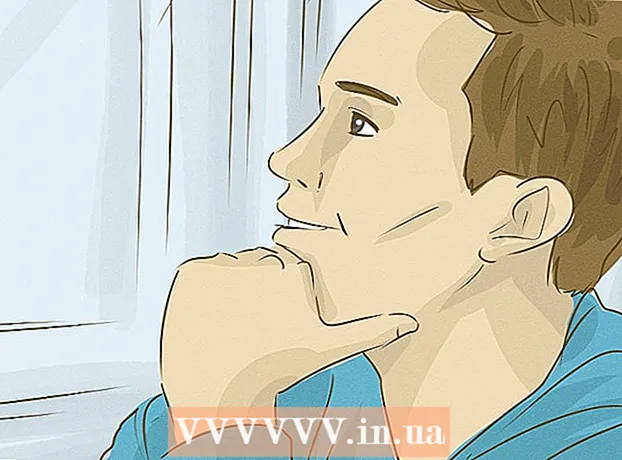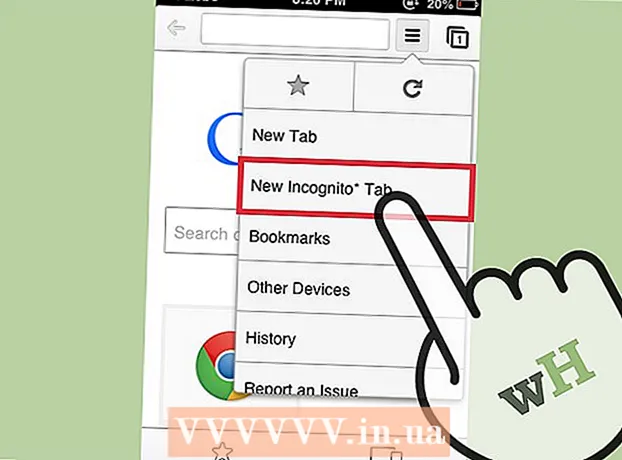מְחַבֵּר:
Eric Farmer
תאריך הבריאה:
8 מרץ 2021
תאריך עדכון:
27 יוני 2024

תוֹכֶן
במאמר זה נראה לך כיצד להירשם ל- WhatsApp באמצעות מספר טלפון מזויף. תוכל לקבל מספר טלפון מזויף באמצעות Google Voice, שירות הודעות והתקשרות אנונימי בחינם. שים לב שאתה צריך מספר טלפון אמיתי (שלך או של מישהו אחר) כדי להירשם ל- Google Voice. לכן, תחילה עליך לרשום חשבון Google Voice באמצעות מספר טלפון אמיתי, ולאחר מכן להירשם ב- WhatsApp באמצעות מספר מזויף.
צעדים
חלק 1 מתוך 2: כיצד להירשם ל- Google Voice
שימו לב: מכיוון ששירות Google Voice אינו פועל ברוסיה, פתח את אתר שירות זה באמצעות שרת proxy.
 1 פתח את אתר Google Voice. עבור אל https://voice.google.com/ בדפדפן האינטרנט של המחשב שלך. דף ההגדרה של Google Voice ייפתח אם אתה כבר מחובר ל- Google.
1 פתח את אתר Google Voice. עבור אל https://voice.google.com/ בדפדפן האינטרנט של המחשב שלך. דף ההגדרה של Google Voice ייפתח אם אתה כבר מחובר ל- Google. - אם עדיין לא נכנסת לחשבון Google שלך, הזן את כתובת הדוא"ל והסיסמה שלך.
- דלג על סעיף זה אם כבר יש לך חשבון Google Voice.
 2 מצאו עיר. לחץ על השורה במרכז הדף ולאחר מכן הזן את שם העיר או קידומת אזור החיוג (לדוגמה, 495). בעת הזנת טקסט, רשימת ערים מופיעה מתחת לשורה.
2 מצאו עיר. לחץ על השורה במרכז הדף ולאחר מכן הזן את שם העיר או קידומת אזור החיוג (לדוגמה, 495). בעת הזנת טקסט, רשימת ערים מופיעה מתחת לשורה.  3 בחר עיר. הקש על עיר ברשימה כדי לבחור אותה כמיקום מספר הטלפון שלך ב- Google Voice.
3 בחר עיר. הקש על עיר ברשימה כדי לבחור אותה כמיקום מספר הטלפון שלך ב- Google Voice.  4 רשום את מספר הטלפון שלך. מספר מספרי טלפון יוצגו על המסך; רשום את המספר שאתה אוהב - תצטרך אותו כדי להירשם ל- WhatsApp.
4 רשום את מספר הטלפון שלך. מספר מספרי טלפון יוצגו על המסך; רשום את המספר שאתה אוהב - תצטרך אותו כדי להירשם ל- WhatsApp.  5 לחץ על בחר (בחר). הכפתור הכחול הזה נמצא מימין למספר הטלפון הרצוי.
5 לחץ על בחר (בחר). הכפתור הכחול הזה נמצא מימין למספר הטלפון הרצוי.  6 לחץ על הַבָּא (נוסף). תועבר לדף להזנת מספר טלפון אמיתי.
6 לחץ על הַבָּא (נוסף). תועבר לדף להזנת מספר טלפון אמיתי.  7 הזן את מספר הטלפון האמיתי שלך. בצע זאת על הקו במרכז הדף.
7 הזן את מספר הטלפון האמיתי שלך. בצע זאת על הקו במרכז הדף.  8 לחץ על שלח קוד (שלח קוד). תוכל למצוא אפשרות זו בפינה הימנית התחתונה של החלון. Google Voice ישלח הודעת טקסט לטלפון שלך עם קוד.
8 לחץ על שלח קוד (שלח קוד). תוכל למצוא אפשרות זו בפינה הימנית התחתונה של החלון. Google Voice ישלח הודעת טקסט לטלפון שלך עם קוד.  9 מצא את הקוד. בטלפון שלך, פתח אפליקציית העברת הודעות טקסט, פתח הודעה מגוגל (בדרך כלל הנושא הוא מספר בן חמישה ספרות) וחפש קוד בן שש ספרות.
9 מצא את הקוד. בטלפון שלך, פתח אפליקציית העברת הודעות טקסט, פתח הודעה מגוגל (בדרך כלל הנושא הוא מספר בן חמישה ספרות) וחפש קוד בן שש ספרות. - ההודעה מגוגל תהיה בערך "123456 הוא קוד האימות של Google Voice שלך" (123456 הוא קוד האימות של Google Voice).
 10 הזן קוד. הזן את הקוד בן שש הספרות בשורה במרכז דף Google Voice.
10 הזן קוד. הזן את הקוד בן שש הספרות בשורה במרכז דף Google Voice.  11 לחץ על תאשר (לְאַשֵׁר). זה בפינה הימנית התחתונה של החלון.
11 לחץ על תאשר (לְאַשֵׁר). זה בפינה הימנית התחתונה של החלון.  12 לחץ על תְבִיעָה (מדינה). זה יאשר שאתה עומד להשתמש במספר הטלפון עם חשבון Google Voice שלך.
12 לחץ על תְבִיעָה (מדינה). זה יאשר שאתה עומד להשתמש במספר הטלפון עם חשבון Google Voice שלך. - ייתכן שהאפשרות שצוין לא תוצג (הדבר תלוי במספר הטלפון). במקרה זה, המשך לשלב הבא.
 13 לחץ על סיים (להשלים).
13 לחץ על סיים (להשלים). 14 עבור לדף Google Voice. אם זה לא קרה באופן אוטומטי, לחץ על "Google Voice" בפינה השמאלית העליונה.
14 עבור לדף Google Voice. אם זה לא קרה באופן אוטומטי, לחץ על "Google Voice" בפינה השמאלית העליונה.  15 לחץ על סמל ההודעות. הוא נראה כמו ענן דיבור וממוקם בפינה השמאלית העליונה. רשימת ההודעות שלך תיפתח - ברשימה זו תחפש אחר כך הודעה עם קוד מ- WhatsApp.
15 לחץ על סמל ההודעות. הוא נראה כמו ענן דיבור וממוקם בפינה השמאלית העליונה. רשימת ההודעות שלך תיפתח - ברשימה זו תחפש אחר כך הודעה עם קוד מ- WhatsApp. - אין לסגור חלון זה.
חלק 2 מתוך 2: כיצד להגדיר את WhatsApp
 1 לִמְחוֹקולאחר מכן התקן מחדש את WhatsApp. בצע זאת אם יישום זה כבר מותקן בסמארטפון שלך; במקרה זה, כל נתוני המשתמש יימחקו.
1 לִמְחוֹקולאחר מכן התקן מחדש את WhatsApp. בצע זאת אם יישום זה כבר מותקן בסמארטפון שלך; במקרה זה, כל נתוני המשתמש יימחקו. - התקן את WhatsApp במכשיר האייפון או האנדרואיד שלך.
 2 הפעל את WhatsApp. לחץ על סמל ענן הדיבור הלבן עם מקלט טלפון לבן על רקע ירוק.
2 הפעל את WhatsApp. לחץ על סמל ענן הדיבור הלבן עם מקלט טלפון לבן על רקע ירוק.  3 בֶּרֶז קבל והמשך. זה בתחתית המסך.
3 בֶּרֶז קבל והמשך. זה בתחתית המסך.  4 הזן את מספר הטלפון שקיבלת מ- Google Voice. בצע זאת על הקו במרכז הדף.
4 הזן את מספר הטלפון שקיבלת מ- Google Voice. בצע זאת על הקו במרכז הדף. - אם לא רשמת את מספר הטלפון שלך ב- Google Voice, פתח את דף Google Voice, לחץ על ☰ בפינה השמאלית העליונה, לחץ על הגדרות ועבור לכרטיסייה מספרי טלפון.
 5 בֶּרֶז מוּכָן. תוכל למצוא אפשרות זו בפינה הימנית העליונה.
5 בֶּרֶז מוּכָן. תוכל למצוא אפשרות זו בפינה הימנית העליונה. - במכשיר אנדרואיד, הקש על הבא.
 6 בֶּרֶז כןכדי לאשר שהמספר הוזן כהלכה. ווטסאפ תשלח לו הודעת טקסט עם קוד.
6 בֶּרֶז כןכדי לאשר שהמספר הוזן כהלכה. ווטסאפ תשלח לו הודעת טקסט עם קוד. - ב- Android, הקש על אישור.
 7 מצא הודעת טקסט. עבור לדף גוגל - הודעת טקסט מ- WhatsApp אמורה להופיע בחלונית השמאלית.
7 מצא הודעת טקסט. עבור לדף גוגל - הודעת טקסט מ- WhatsApp אמורה להופיע בחלונית השמאלית.  8 מצא את הקוד. לחץ על ההודעה בחלונית השמאלית ולאחר מכן מצא את הקוד בן שש הספרות בטקסט בחלונית הימנית.
8 מצא את הקוד. לחץ על ההודעה בחלונית השמאלית ולאחר מכן מצא את הקוד בן שש הספרות בטקסט בחלונית הימנית.  9 הזן את הקוד בתיבת הטקסט. WhatsApp תעבד את הקוד.
9 הזן את הקוד בתיבת הטקסט. WhatsApp תעבד את הקוד.  10 בֶּרֶז דלג על ההזמנה. הכפתור האדום הזה נמצא במרכז המסך.
10 בֶּרֶז דלג על ההזמנה. הכפתור האדום הזה נמצא במרכז המסך. - ב- Android, הקש על דלג.
 11 הזן את פרטי הפרופיל שלך. לחץ על השורה "שם" והזן את שמך. להוספת תמונה (אם תרצה), לחץ על הלחצן העגול "הוסף תמונה" בפינה השמאלית העליונה ולאחר מכן בחר תמונה.
11 הזן את פרטי הפרופיל שלך. לחץ על השורה "שם" והזן את שמך. להוספת תמונה (אם תרצה), לחץ על הלחצן העגול "הוסף תמונה" בפינה השמאלית העליונה ולאחר מכן בחר תמונה.  12 בֶּרֶז מוּכָן. זה בפינה הימנית העליונה. ייווצר חשבון WhatsApp.
12 בֶּרֶז מוּכָן. זה בפינה הימנית העליונה. ייווצר חשבון WhatsApp. - לחץ על הבא במכשיר ה- Android שלך.
טיפים
- אם תרצה, התקן את אפליקציית Google Voice בסמארטפון שלך כדי לשלוח הודעות טקסט.
אזהרות
- לא תוכל לאמת את חשבונך אם תאבד את הגישה למספר הטלפון שבו השתמשת ברישום ב- Google Voice.